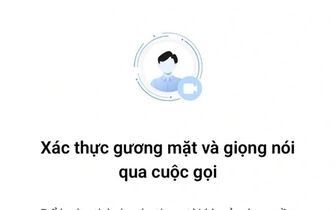Đặt lại cài đặt mạng
Trường hợp bạn thấy tốc độ 4G trên iPhone bị chậm hơn bình thường thì hãy thử ngay phương án reset cài đặt mạng. Cách làm này sẽ ngắt bớt các kết nối đang sử dụng đồng thời với 4G và sau đó khởi động lại hệ thống. Khi quá trình reset kết thúc bạn bật các kết nối lại và sử dụng như bình thường.
Bạn vào “Cài đặt” trên iPhone chọn “Cài đặt chung”, chọn “Đặt lại”, chọn “Đặt lại Cài đặt mạng”. Điện thoại yêu cầu bạn nhập mật khẩu để xác nhận khởi động lại hệ thống nếu có.
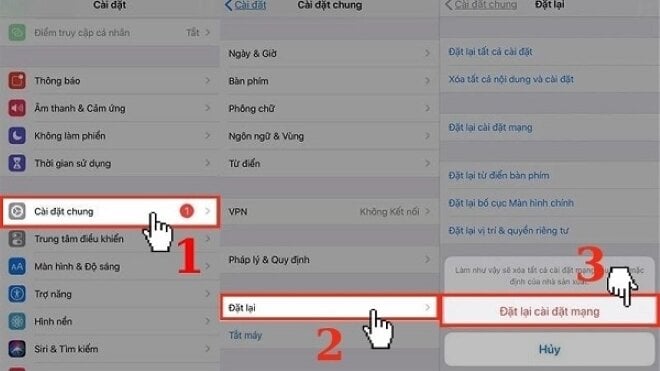
Kích hoạt LTE
Có cách khác giúp bạn tăng tốc độ mạng 4G hiệu quả không kém đó là kích hoạt chế độ LTE. Để thực hiện bạn vào “Cài đặt” chọn “Di động”, chọn “Tùy chọn dữ liệu di động” chọn “Thoại & Dữ liệu”, chọn tiếp vào “4G hoặc LTE, VoLTE On”.
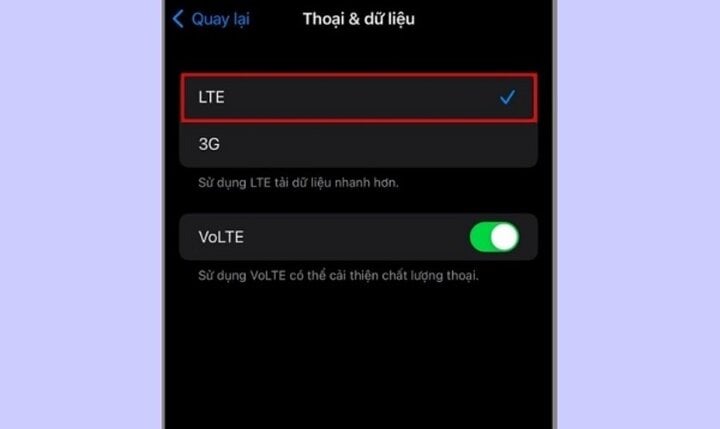
Đổi vị trí
Ở vị trí khác nhau cường độ tín hiệu 4G khác nhau. Do đó, cách tăng tốc độ mạng 4G trên iPhone đơn giản nhất là thay đổi vị trí sử dụng. Các khu vực như: vùng cao, hải đảo, thung lũng hoặc nơi có nhiều nhà cao tầng gần nhau, khu vực có nhiều tường rào tín hiệu 4G thường khá yếu. Lúc này bạn nên tìm 1 vị trí khác có sóng tốt hơn. Nếu có điều kiện bạn cũng có thể đầu tư thiết bị mở rộng sóng để tín hiệu ổn định.
Tắt tự động cập nhật và tải xuống
Tự động cập nhật và tải xuống các ứng dụng ngốn rất nhiều dữ liệu di động. Vì vậy để khắc phục tình trạng tốc độ mạng 4G trên iPhone bị chậm bạn nên tắt tính năng này đi. Bào “Cài đặt” chọn “App Store”, tìm đến mục “Cập nhật ứng dụng” gạt thanh gạt sang màu xám.
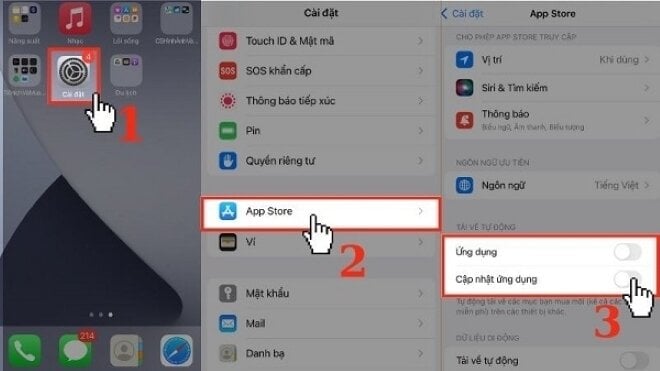
Vô hiệu hóa tính năng làm mới ứng dụng nền
Làm mới ứng dụng nền đem đến nhiều lợi ích cho người dùng khi sử dụng. Tuy nhiên, quá trình này lại tiêu tốn một lượng data khá lớn. Để tăng tốc độ 4G bạn nên tắt tính năng làm mới ứng dụng nền bằng cách: Vào “Cài đặt” chọn “Cài đặt chung” chọn “Làm mới ứng dụng nền”, chọn “Tắt”, tại đây bạn có thể chọn tắt khi dùng dữ liệu di động. Các ứng dụng chỉ làm mới khi bạn dùng wifi. Ngoài ra, bạn cũng nên tắt các ứng dụng chạy ngầm không sử dụng để tăng tốc độ mạng 4G.
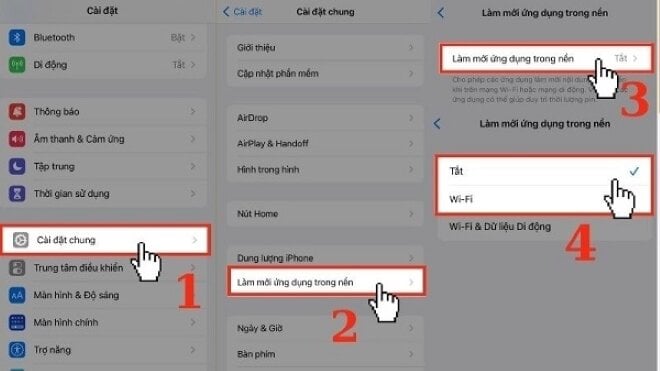
Tắt chế độ tiết kiệm dữ liệu
Cách tăng tốc độ mạng 4G trên iPhone tiếp theo là tắt chế độ tiết kiệm dữ liệu. Bởi vì khi giới hạn dung lượng data sẽ khiến tốc độ mạng bị chậm đi. Muốn tắt chế độ này bạn thực hiện như sau: Vào “Cài đặt” chọn “Di động” chọn “Tùy chọn dữ liệu”, tắt "Chế độ dữ liệu thấp".
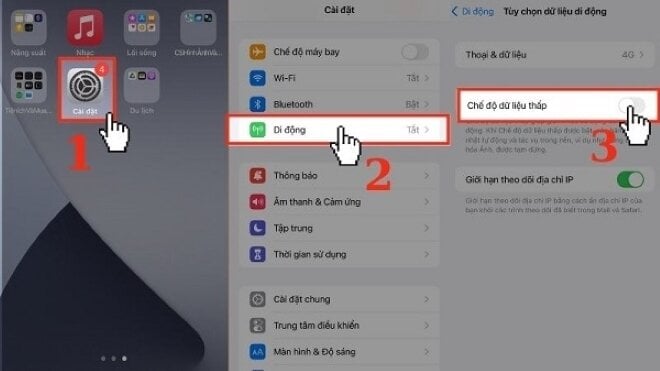
Tắt ứng dụng chiếm không gian dữ liệu nền
Bên cạnh các ứng dụng hay sử dụng, có một số ít ứng dụng ít dùng đến trên iPhone vẫn tiêu thụ 1 lượng data nhỏ. Để khắc phục tốc độ mạng 4G bạn nên tắt các ứng dụng này đi bằng cách: Vào “Cài đặt” chọn “Di động”, tắt chức năng dữ liệu nền với các ứng dụng ít sử dụng.

Ngắt kết nối VPN
VPN giúp tăng cường tính năng bảo mật nhưng lại làm giảm tốc độ mạng 4G, đặc biệt khi các máy chủ VPN đặt xa nhà mạng. Vì vậy để kết nối mạng 4G trên iPhone ổn định hơn bạn nên ngắt kết nối này bằng cách vào “Cài đặt” chọn “Cài đặt chung” chọn “Quản lý VPN & Thiết bị”, chọn “VPN” chọn “Tắt để ngắt kết nối VPN”.
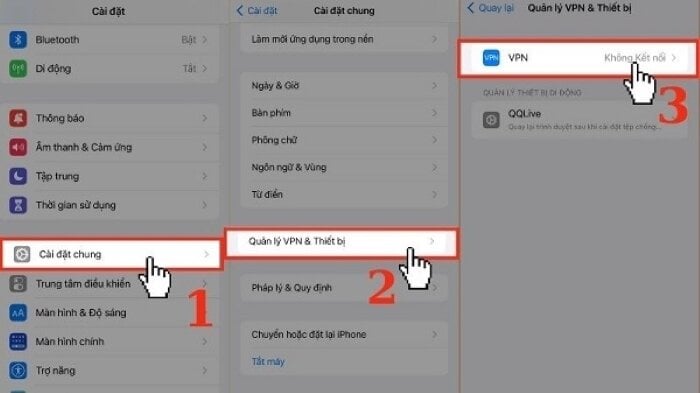
Kiểm tra thông báo từ nhà mạng
Đường truyền của nhà mạng thường có trục trặc hoặc sự cố nên việc không có 4G là điều rất dễ hiểu. Và chính điều này khiến tốc độ mạng bị yếu. Bạn nên kiểm tra thông báo từ nhà mạng cung cấp dịch vụ để biết đường truyền có đang gặp sự cố hay không. Hoặc có thể liên hệ tổng đài của nhà mạng để kiểm tra tình hình.
Tháo lắp lại thẻ sim
Một cách tăng tốc độ mạng 4G trên iPhone khác là tháo thẻ sim ra, vệ sinh và lắp lại. Cách này giúp bạn ngắt đường truyền mạng đến điện thoại và kết nối lại nó. Lưu ý: Khi tháo sim bạn nên tắt nguồn iPhone để các dữ liệu không bị ảnh hưởng. Bên cạnh đó có thể sim bị hỏng và lúc này bạn cần đến nhà mạng để làm lại sim.
Khởi động lại máy
Khởi động lại máy là cách hữu hiệu khắc phục nhiều lỗi trên điện thoại. Ngoài việc loại bỏ các ứng dụng chạy ngầm, xung đột ứng dụng, tối ưu hiệu suất còn giúp cải thiện tốc độ 4G.
Với iPhone sử dụng Face ID bạn nhấn cùng lúc nút tăng hoặc giảm âm lượng và nút nguồn đến khi màn hình xuất hiện thông báo. Kéo thanh trượt để tắt nguồn khoảng 30 giây đến 1 phút khởi động lại. Đồi với iPhone sử dụng nút Home: Nhấn giữ nút nguồn và kéo thanh trượt.
Cập nhật phần mềm
Một cách tăng tốc độ 4G khác cũng rất hiệu quả là cập nhật phần mềm phiên bản mới nhất. Để cập nhật IOS mới nhất bạn làm như sau: Vào “Cài đặt” chọn “Cài đặt chung” chọn “Cập nhật phần mềm” nếu có bản cập nhật mới bạn sẽ thấy có thông báo nhấn chọn “Tải về và Cài đặt ” để cập nhật.
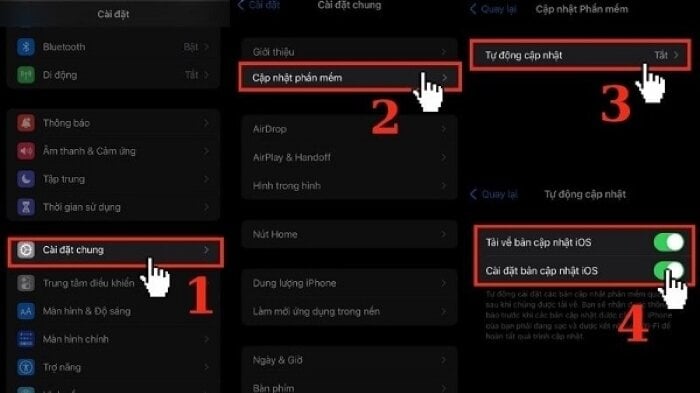






























 Đọc nhiều
Đọc nhiều